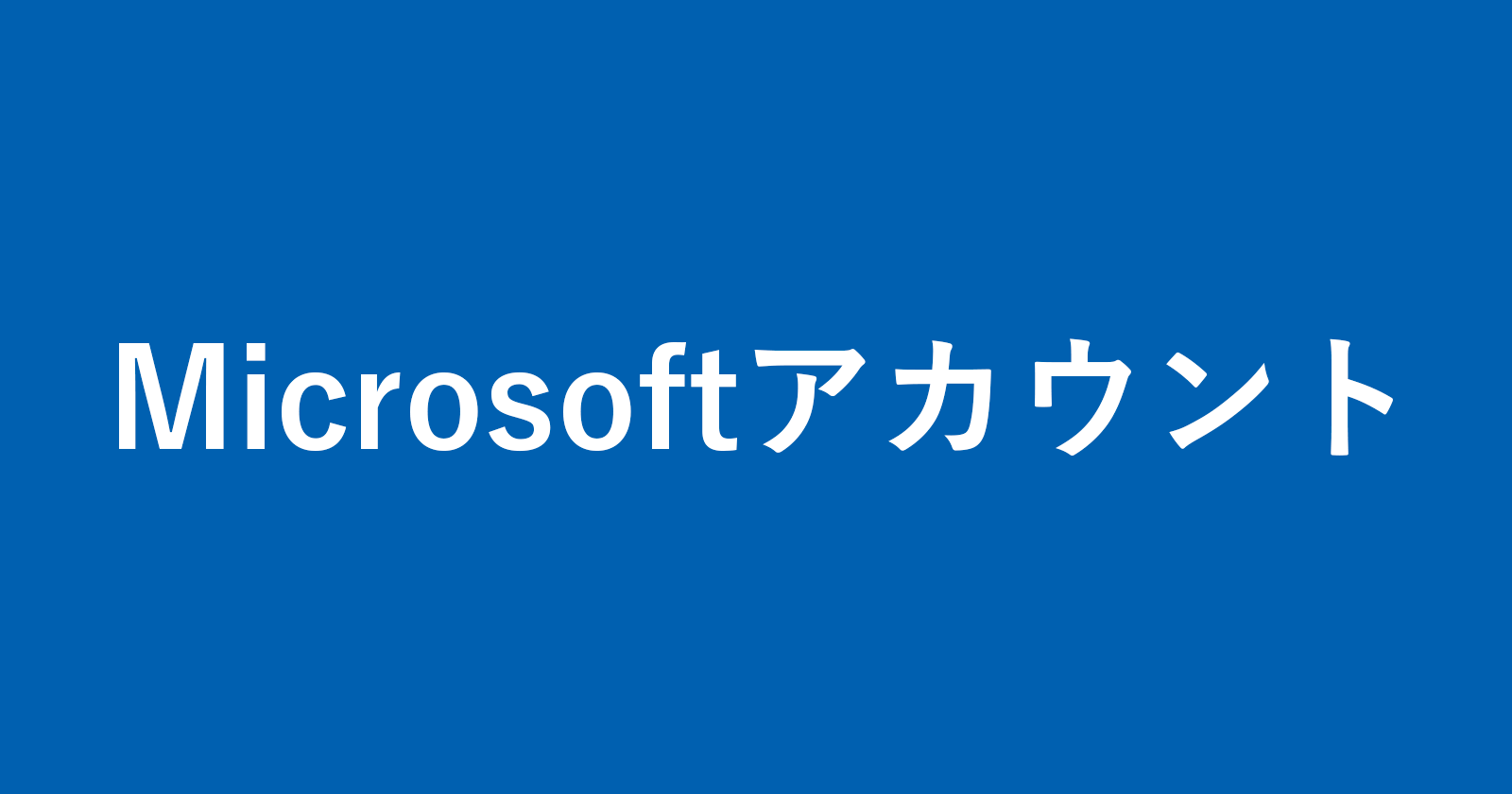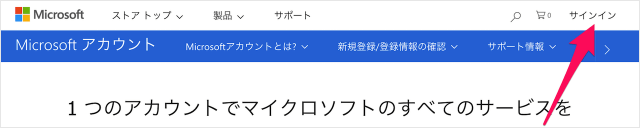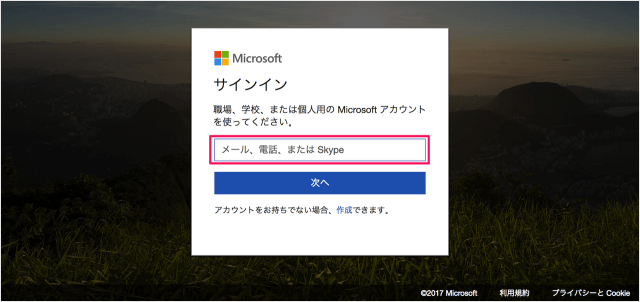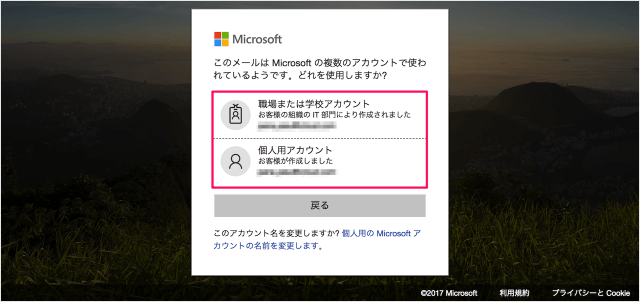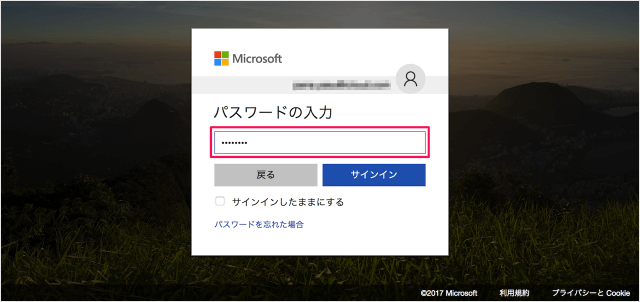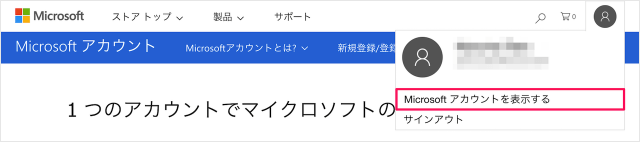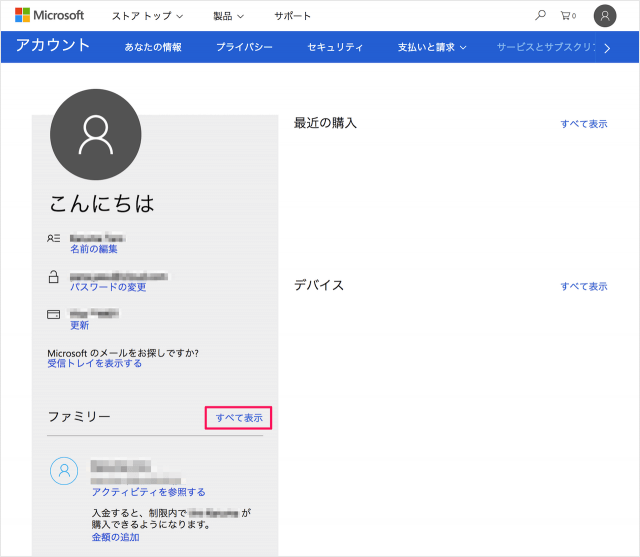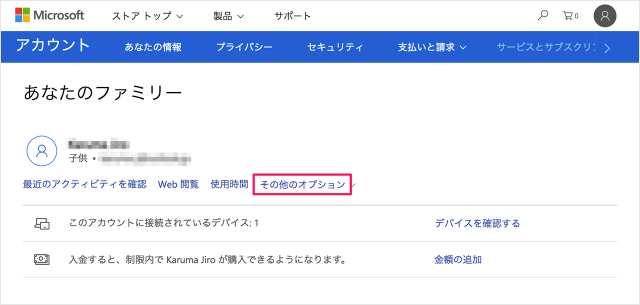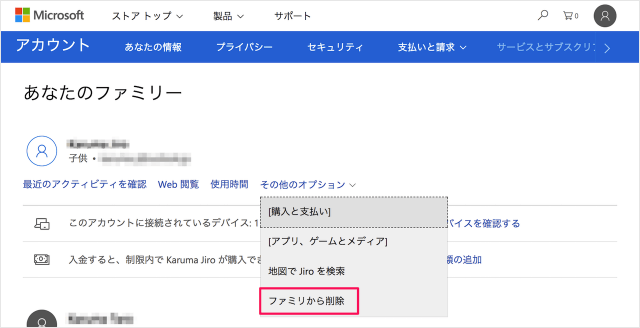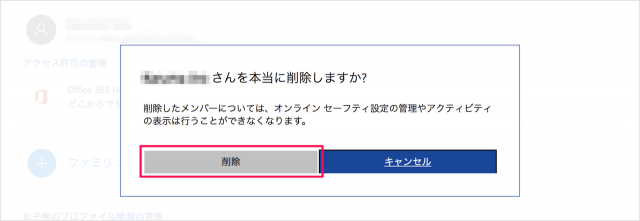Microsoft アカウントのファミリーからアカウントを削除する方法を紹介します。
Microsoft アカウントにファミリーとして紐付けたアカウントを解除し、ファミリーとしての紐付けを削除する方法をみていきます。
ファミリーからアカウントを削除
それでは実際にアカウントを削除してみましょう。まずは「Microsoftアカウント」にアクセスしましょう。
- メール、電話、または Skype
を入力し
- 職場または学校アカウント
- 個人用アカウント
ここでは「個人用アカウント」をクリックしています。
- パスワード
を入力し、サインインしましょう。
- Microsoft アカウントを表示する
をクリックしましょう。
「その他のオプション」をクリックし
◯×さんを本当に削除しますか?
削除したメンバーについては、オンライン セーフティ設定の管理やアクティビティの表示は行うことができなくなります。
「削除」をクリックしましょう。
これでファミリーからアカウントが削除されます。